AutoCAD - одна из самых популярных программ для создания проектов в области архитектуры и строительства. В ней шрифты играют очень важную роль, ведь они определяют внешний вид текстовых элементов в проектах. К счастью, AutoCAD предоставляет возможность загрузки собственных шрифтов, чтобы ваш проект оставался уникальным и индивидуальным.
Загрузка шрифта в AutoCAD процесс довольно простой и состоит из нескольких шагов. В этой статье мы расскажем вам, как загрузить шрифт и использовать его в ваших проектах AutoCAD.
Первым шагом является выбор необходимого шрифта. Обратите внимание, что шрифты с расширением .shx наиболее подходят для AutoCAD. Вы можете использовать как готовые шрифты из интернета, так и создать свой собственный шрифт с помощью специальных программ. Когда вы выбрали нужный шрифт, сохраните его файл в папке с шрифтами AutoCAD.
Шаг 1: Выбор и загрузка шрифта
Для загрузки шрифта в AutoCAD, вам понадобится файл шрифта в формате .shx. Вы можете найти бесплатные шрифты, совместимые с AutoCAD, на различных веб-сайтах и интернет-ресурсах.
После того как вы нашли подходящий шрифт, скачайте файл с расширением .shx на ваш компьютер. Убедитесь, что файл шрифта находится в том же месте, где находится ваш AutoCAD.
Важно помнить, что при загрузке шрифта в AutoCAD, вы должны иметь права администратора на своем компьютере, чтобы выполнить эту операцию. Если у вас нет прав администратора, обратитесь к системному администратору для помощи.
Шаг 2: Распаковка и установка шрифта

После того, как вы скачали нужный вам шрифт с Интернета, следует распаковать загруженный архив. Это можно сделать с помощью любой программы для архивации, например, WinRAR или 7-Zip.
После распаковки вам понадобится установить шрифт на вашем компьютере. Для этого выполните следующие шаги:
- Откройте папку, в которую вы распаковали шрифт.
- Найдите файл с расширением .ttf или .otf. Это файлы шрифта, которые содержат в себе информацию о всех его символах.
- Щелкните правой кнопкой мыши на выбранный файл и выберите пункт "Установить".
- После этого шрифт будет установлен на вашем компьютере и будет доступен для использования в AutoCAD.
Теперь вы можете переходить к следующему шагу из инструкции по загрузке шрифта в AutoCAD.
Шаг 3: Подключение шрифта в AutoCAD

Чтобы подключить загруженный шрифт в AutoCAD, выполните следующие действия:
- Откройте программу AutoCAD и выберите вкладку "Инструменты" в верхнем меню.
- На панели инструментов выберите "Настройки" и перейдите на вкладку "Файлы" в открывшемся окне.
- В разделе "Подсистемы" найдите и выберите "Подраздел шрифтов".
- В поле "Папка шрифтов" укажите путь к папке, в которой расположены загруженные шрифты.
- Нажмите на кнопку "Применить" и закройте окно настроек.
Теперь загруженный шрифт будет доступен в AutoCAD. Вы сможете использовать его при создании и редактировании чертежей.
Важно: Если вы используете шрифт для обмена чертежами с другими пользователями, убедитесь, что они также установили этот шрифт на своих компьютерах. В противном случае, при открытии чертежа на их компьютерах, текст может отображаться некорректно.
Шаг 4: Отображение нового шрифта в списке шрифтов
После загрузки выбранного шрифта в AutoCAD, необходимо выполнить следующие действия, чтобы увидеть его в списке доступных шрифтов:
- Запустите AutoCAD и откройте любой чертеж.
- Откройте диалоговое окно настроек шрифтов, нажав на кнопку "Настройки" в меню "Редактирование".
- В открывшемся окне выберите вкладку "Файлы шрифтов".
- Нажмите кнопку "Добавить" и укажите путь к файлу загруженного шрифта.
- После этого новый шрифт должен появиться в списке шрифтов AutoCAD.
Теперь вы можете использовать новый шрифт для создания текстовых элементов в AutoCAD.
Шаг 5: Применение шрифта для текстовых объектов
После загрузки и установки нового шрифта в AutoCAD, вы можете применить его к текстовым объектам в своем проекте. Вот как это сделать:
Выберите текстовый объект: Выберите текстовый объект, для которого вы хотите применить новый шрифт. Для этого щелкните по тексту с помощью инструмента "Выбор".
Откройте окно свойств: Щелкните правой кнопкой мыши на выбранном текстовом объекте и выберите "Свойства" в контекстном меню. Откроется окно свойств для выбранного текстового объекта.
Выберите новый шрифт: В окне свойств найдите раздел "Шрифт" и выберите новый шрифт из списка доступных шрифтов. Если вы загрузили свой собственный шрифт, убедитесь, что он отображается в списке.
Примените изменения: После выбора нового шрифта, нажмите кнопку "ОК" в окне свойств. Новый шрифт будет применен к выбранному текстовому объекту.
Теперь вы можете повторить этот процесс для других текстовых объектов в своем проекте, чтобы применить новый шрифт ко всем нужным текстовым элементам.
Шаг 6: Проверка и корректировка настроек шрифта
После загрузки шрифта в AutoCAD вам необходимо проверить правильность его отображения и, при необходимости, внести корректировки.
1. Откройте любой чертеж в AutoCAD, в котором вы планируете использовать загруженный шрифт.
2. Выберите инструмент Текст в панели инструментов или нажмите клавишу T на клавиатуре, чтобы войти в режим ввода текста.
3. Введите текст, используя загруженный шрифт.
4. Оцените отображение текста на экране. Если шрифт отображается некорректно или имеет неправильные размеры, вам нужно будет отредактировать настройки шрифта.
5. Для корректировки настроек шрифта вам потребуется изменить файл шрифта (.shx) в соответствии с требуемыми параметрами. Это может включать изменение размера шрифта, пропорций символов или языковой версии.
6. Повторите шаги 2-4 для проверки эффекта внесенных изменений.
7. При необходимости продолжайте корректировать настройки шрифта и проверять их, пока не достигнете желаемого результата.
8. Сохраните файл шрифта с новыми настройками и снова загрузите его в AutoCAD.
После завершения настройки и проверки шрифта, вы можете использовать его в своих чертежах AutoCAD без проблем.
Шаг 7: Сохранение настроек и завершение процесса

После того как вы установили шрифт и настроили его параметры, не забудьте сохранить настройки, чтобы они применялись каждый раз при запуске AutoCAD. Это позволит избежать необходимости повторного настраивания шрифтов.
Чтобы сохранить настройки, выполните следующие действия:
- Нажмите на значок "Сохранить" в верхнем левом углу окна AutoCAD или выберите пункт "Сохранить" в меню файл.
- Укажите имя файла и место для сохранения настроек и нажмите "Сохранить".
- Подтвердите, что вы хотите сохранить текущие настройки AutoCAD.
После сохранения настроек можно закрыть AutoCAD или продолжить работу с уже настроенным шрифтом.
Теперь вы знаете, как загрузить и настроить шрифт в AutoCAD. Следуя этой подробной инструкции, вы сможете создавать проекты с использованием любых шрифтов для более гибкого и удобного пользования AutoCAD.